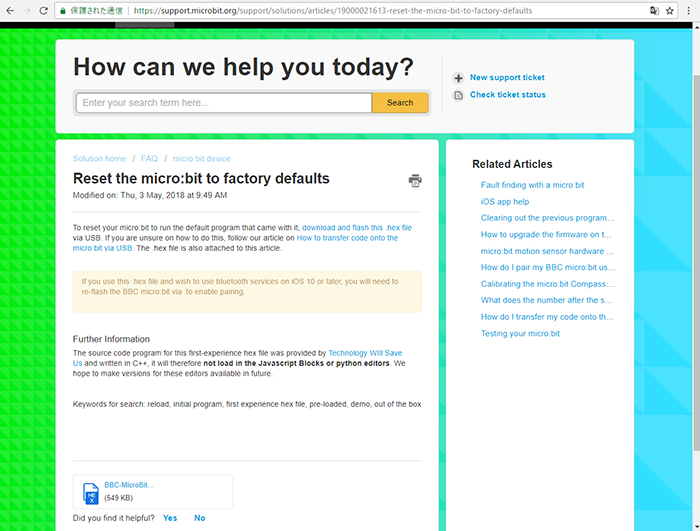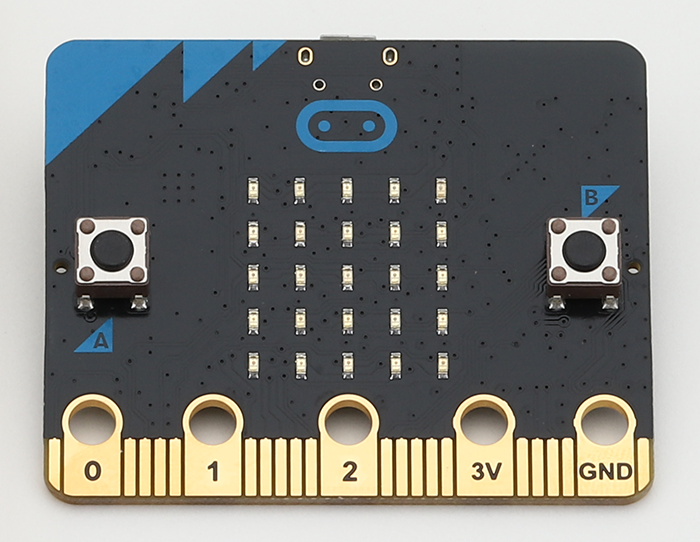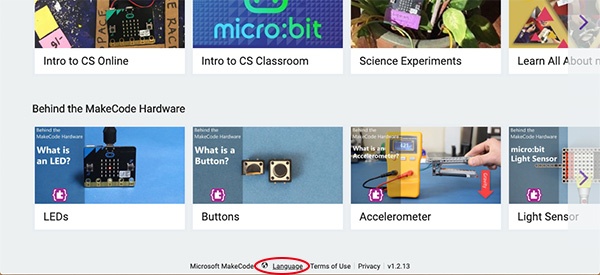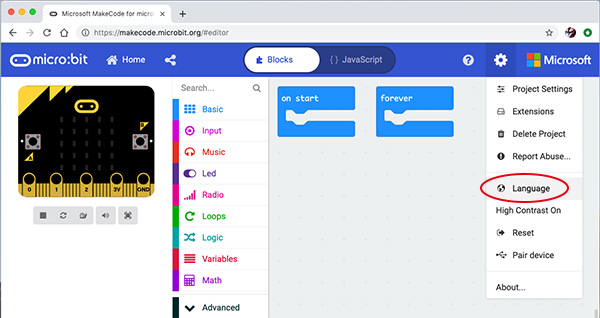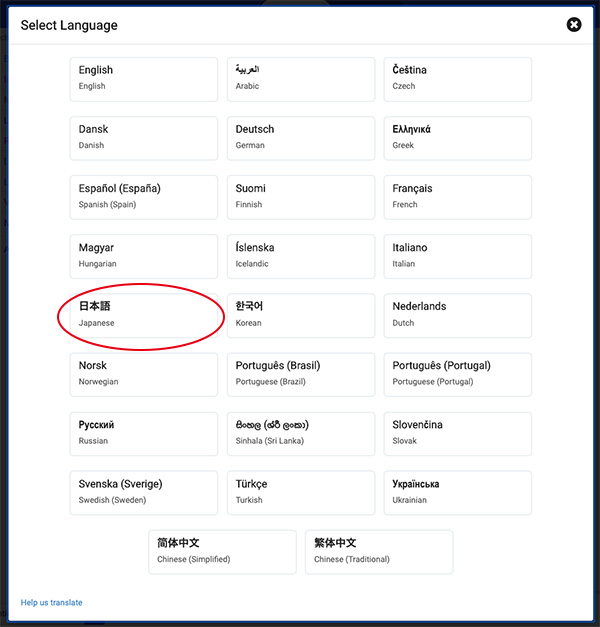子供の科学2018年10月号からはじまった「micro:bitでレッツ プログラミング!」の連載と連動した特設ページ。ここでは、連載で使用する「KoKa micro:bit探検ウォッチキット」の紹介や、micro:bitのプログラミング環境「MakeCode for micro:bit」の使い方のポイント、関連する動画など、参考になる情報をまとめているよ。
KoKa micro:bit探検ウォッチキットを
手に入れよう!

-
micro:bit本体に、ボタン電池がセットできて、ベルトがつけられるバングルモジュールにベルトなどが付属し、micro:bit単体でも実験ができるように専用の電池ボックスと、いろんな実験に使えるワニ口クリップがセットになっているよ。
セットオリジナルの小冊子には、micro:bitの解説や、探検ウォッチの詳しいつくり方と、「ダンボールスイッチ」のつくり方が載っているよ。「ダンボールスイッチ」の工作は、この小冊子だけのスペシャルな内容だよ。
また、micro:bitの無線通信機能を活用したプログラムを解説しているマニュアルが付属した「通信マニュアルVer.」も登場! 2台そろえて通信機能を使ったプログラムにも挑戦してみてね。
モード切替機能をつけよう
2020年3月号の最終回で、探検ウォッチに時計機能を追加したよ。でもいろいろな機能を探検ウォッチに追加して、切り替えて使いたいよね。そこで、ここでは機能を切り替えて使うことができる、モード機能のつくり方を紹介するよ。
「くりかえし」を応用しよう
2019年12月号の第14回では、「くりかえし」のプログラムで使うブロックを紹介したよ。ここでは、紹介したブロック使って、「くりかえし」を応用するプログラムをつくってみるゾ。
micro:bitでいろいろなものをコントロールしよう!
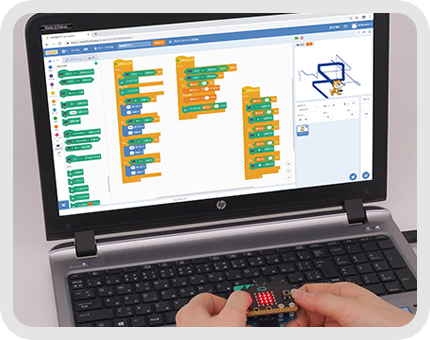
-
2019年8月号の別冊付録「micro:bitプログラミング自由研究BOOK」では、micro:bitでいろいろなものをコントロールすることにチャレンジしているよ。
Scratch3.0のプログラムをコントロールしたり、ロボットを動かしたり、フルカラーLEDで自由に色をつくったりできるんだ!
「KoKa micro:bit実験・工作キット」でmicro:bitを活用しよう!
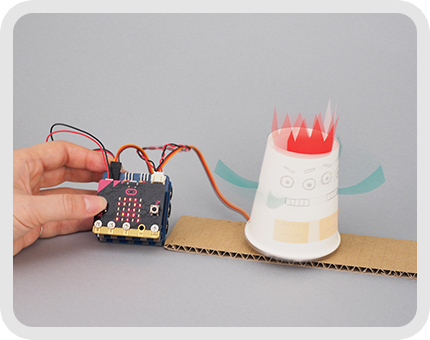
-
ロボットに使っているサーボモーターや、フルカラーLEDは、実はmicro:bitそのままでは接続できない。そこで、接続できる端子を持っているモジュールや、サーボモーターとフルカラーLEDテープに、オリジナルパーツをつくることができる「手びねりプラスチック」もセットにした「KoKa micro:bit実験・工作キット」を発売したよ。詳しくはKoKa Shop!をチェックしてね!
micro:bitをはじめよう!
micro:bitを入手したら、さっそく体験してみよう!
まずはキットに入っている電池ボックスに単4電池(別売)を入れて、micro:bit本体に接続しよう。電池ボックスのスイッチをオンにしたら、micro:bitのLEDディスプレイに注目!下の動画のようにLEDが光りだすよ!ディスプレイに表示される内容にあわせて、ボタンを押したり、micro:bit本体を傾けたりしてみよう!
micro:bitとシリアル通信をしよう
Windows10版のMakeCodeアプリではシリアル通信ができることは、6月号の第9回で紹介したけれど、MacやLinuxでシリアル通信をする方法もあるよ。ここで紹介するので、ぜひ試してみてね。
探検ウォッチにサイコロの機能を持たせてみよう!
探検ウォッチは、実はサイコロ代わりにもなるぞ! というわけで、サイコロプログラムをつくってみたよ。とても簡単なプログラムだからぜひチャレンジしてほしい。ちょっと工夫すれば、ぐっと使いやすいサイコロになるので、いろいろ応用してみよう!
「MakeCode for micro:bit」がバージョンアップ!
10月26日にMakeCodeがバージョンアップした(1.1.90)。とはいえ、今まで通りMakeCodeにアクセスすれば、なにもしなくても新しいバージョンが使えるようになるよ。
第1回から読んでくれているみんなは、その時つくったプログラムの見た目が変わっていたりするので、ビックリするかもしれない。ここでは、前のバージョンと新バージョンで違っているところをまとめたよ。記事のバックナンバーを読むときにも参考にしてね。
「探検ウォッチ」の動画を見てみよう
「micro:bitでレッツプログラミング! 自分だけの探検ウォッチをつくろう」の連載でつくったプログラムを、探検ウォッチで動かしている動画が見られるよ。
■「LEDの光を操ろう!」(2019年8月号別冊付録)
8月号の別冊付録「micro:bitプログラミング自由研究BOOK」では、micro:bitでフルカラーLEDをコントロールするプログラムをつくっている。これは、光るLEDが移動していくプログラムだ。一方向のだけの移動だけじゃなくて、往復させることもできるよ。
■「電気楽器」(2019年7月号)
7月号でつくった「通電テスター」の応用で、電気の流れやすさを音で表現するプログラムをつくったよ。鉛筆で書いた線をmicro:bitの端子につないだワニ口クリップでなぞっているよ。線の太さや濃さ、そのほかいろいろな条件で音も変わるので、いろいろテストしてみてね。
■「リモート光センサーと明るさ監視モニター」(2019年5月号)
micro:bitのLEDディスプレイを光センサーとして使うことで、その場の明るさがどれくらいなのか計測するプログラムをつくったよ。離れたところの明るさを計測できるように、無線通信機能を使って、光センサーと、結果を表示するモニターを別にしたよ。今回は明るさをグラフで表示している。明るさによってどう変化していくか、試してみてね。
■「忘れ物アラーム」(2019年4月号)
大事なものを置き忘れそうになったら知らせてくれるプログラムをつくったよ。無線通信異能を使ったプログラムで、大事なものに発信機をつけ、受信機は自分が身につける。発信機が発信する電波を受信機が受信できなくなったら、アラームが鳴るというしくみだ。プログラムの一部を変えると、違う使い方もできるよ。ぜひ試してみてね。
■「メッセンジャー」(2019年2月号)
探検ウォッチ同士でメッセージの交換ができるプログラムをつくったよ。micro:bitに標準で搭載されている無線通信機能を使っているよ。記事ではボタンを押すとプログラムで設定したメッセージを送信するようにしているよ。プログラムでメッセージ内容を変えることもできるので、いろいろなメッセージを送ってみてね!
■「宝探しゲーム」(2019年1月号)
探検ウォッチで遊べる宝探しゲームをつくったよ。探検ウォッチのLEDディスプレイの表示を頼りに、「宝物がある場所」を探すゲームだ。「宝物がある場所」はプログラムで設定されるので、探検ウォッチの電源をオンにするたびに違う場所が示されるよ。遊び方は動画を参考にしてね。遊ぶときには周囲の様子に注意してね!
■「探検メーター」(2018年12月号)
探検ウォッチに、物の高さを測る「探検メーター」の機能を入れてみたよ。プログラムだけじゃなくて、探検ウォッチに割りばしと輪ゴムを使った簡単な照準器をつけたよ。使い方は動画を参考にしてね。外に出て高さを測るときは、周りの状況に注意してね!
「プログラム」からは、「探検メーター」のプログラム全体が見られるよ。MakeCodeでプログラミングをするときの参考にしてね。
■「ゆさぶられた音」(2018年11月号)
探検ウォッチをつけて腕を動かすと音が鳴り出すよ。どの方向にゆさぶると音が出るかな。
■「タッチされた音」(2018年11月号)
micro:bitのピン1とGNDを指で押さえると音が鳴るよ。ほかの電気を通すもの(例えば、キットに付属のワニ口クリップなど)でつないでも同じことができるよ。
■「探検タイマー」(2018年11月号)
探検ウォッチに、設定した時間が経ったら音で知らせてくれる「探検タイマー」の機能を入れてみたよ。動画では10秒間を計っている。スタート時と、10秒経ったら音が鳴るんだ。時間はプログラムで変えることができるよ。
micro:bitでレッツプログラミング!
バックナンバー一覧
第1回 micro:bitをはじめよう! (2018年10月号)
第2回 音で知らせる探検タイマーをつくろう (2018年11月号)
第3回 物の高さを測る探検メーターをつくろう (2018年12月号)
第4回 宝探しゲームをつくろう (2019年1月号)
第5回 探検ウォッチ同士で通信しよう! (2019年2月号)
第6回 micro:bitの無線で通信実験してみよう (2019年3月号)
第7回 忘れ物アラームをつくろう (2019年4月号)
第8回 リモートで明るさを測ろう (2019年5月号)
第9回 センサーの値を観察しよう! (2019年6月号)
第10回 通電テスターをつくろう! (2019年7月号)
第11回 水平器をつくってみよう (2019年9月号)
第12回 ジンバルをつくってみる (2019年10月号)
第13回 変数を使いこなそう (2019年11月号)
第14回 くりかえしを極めよう (2019年12月号)
第15回 配列を使おう (2020年1月号)
第16回 関数を使いこなそう (2020年2月号)
最終回 時計をつくろう (2020年3月号)
※バックナンバーの閲覧には、コカネット無料会員の登録が必要になります。
「MakeCode for micro:bit」を使いこなそう
micro:bitのプログラミング環境は「MakeCode for micro:bit」と呼ばれているよ(長いのでこれからMakeCodeと呼ぶことにする)。この連載では、MakeCodeを使ってmicro:bitをプログラミングしていくよ。
「micro:bitでレッツプログラミング」が載っている「子供の科学」のご購入は